WindowsUpdateエラー0x80070005を修正
公開: 2021-07-21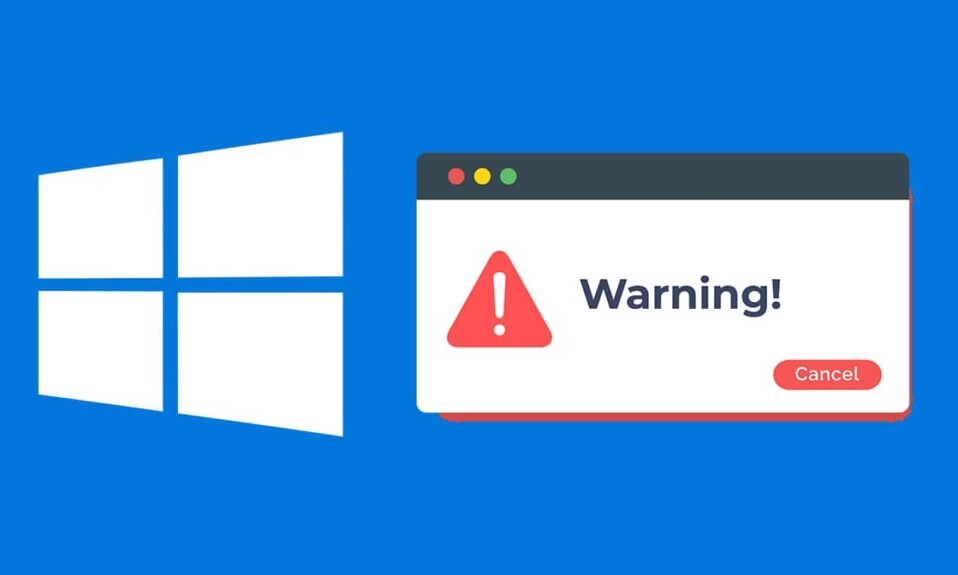
Windows 10の更新中にエラー0x80070005を受け取りますか?
心配する必要はありません。 このガイドを通じて、Windowsの更新エラー0x80070005を修正します。
エラー0x80070005またはアクセス拒否の問題はWindowsUpdateにリンクされています。 これは、システムまたはユーザーがWindowsUpdate中に設定を変更するために必要なファイルまたは必要な権限を持っていない場合に発生します。
Windows 10でエラー0x80070005の原因は何ですか?
このエラーの原因はたくさんあります。 ただし、以下にリストされている最も顕著なものに固執します。
- 日付と時刻が正しくないと、この更新エラーが発生する可能性があります。
- ウイルス対策ソフトウェアは、Windows10システムの特定の更新を防ぐことができます。
- コンピュータに接続されている未使用の周辺機器は、このようなエラーを引き起こす可能性があります。
- Windowsのインストールが不適切な場合、WindowsUpdateが中断される可能性があります。
- Windows Updateサービスがシステムで実行されていない場合、このエラーが発生する可能性があります。
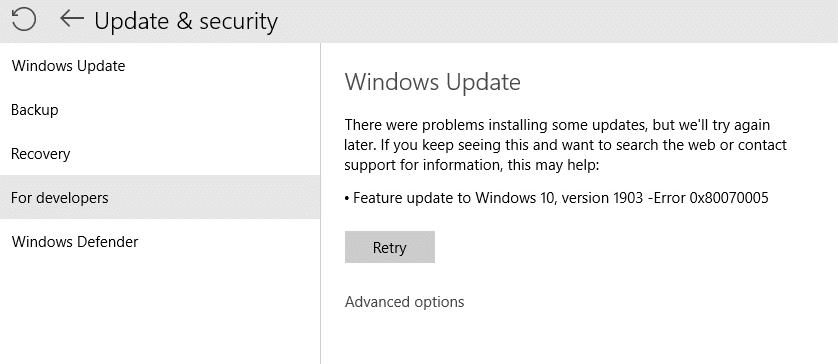
コンテンツ
- WindowsUpdateエラー0x80070005を修正する方法
- 方法1:未使用の周辺機器を削除する
- 方法2:Windows UpdateServiceを実行する
- 方法3:Windowsの更新を許可する
- 方法4:PCの電源を入れ直します
- 方法5:Windowsトラブルシューティングを使用する
- 方法6:SFCスキャンを実行する
- 方法7:ウイルス対策保護を一時停止する
- 方法8:正しい日付と時刻を設定する
- 方法9:Windowsの再インストール
WindowsUpdateエラー0x80070005を修正する方法
エラー0x80070005は永続的なエラーであり、それを修正するには包括的な方法が必要です。 それらのいくつかを見てみましょう。
方法1:未使用の周辺機器を削除する
コンピュータに外部デバイスを接続すると、システムアップデートで問題が発生する場合があります。
1. Windows 10 PCを更新する前に、カメラ、コンソール、USBスティックなどのデバイスを安全に取り外す必要があります。
2.また、ケーブルをコンピュータから完全に取り外してください。
ここで、WindowsUpdateのインストールエラー0x80070005が続くかどうかを調べます。
方法2:Windows UpdateServiceを実行する
Windows Updateエラー0x80070005は、WindowsUpdateのダウンロードが不完全なことが原因である可能性があります。 組み込みのWindowsUpdateサービスは、最新の更新プログラムをダウンロードし、それによってWindowsUpdateの問題を修正するのに役立ちます。
以下は、Windows UpdateServiceを実行する手順です。まだ実行されていません。
1. [実行]ダイアログボックスを起動するには、 Windows + Rキーを同時に押します。
2. [サービス]ウィンドウを開くには、 servicesと入力します。 [実行]ボックスでmscを選択し、図のようにEnterキーを押します。
![、タイプサービス。 [実行]ボックスでmscを選択し、Enterキーを押します。](/uploads/article/1427/UP9wHuQyTMfvFYFC.png)
3. Windows Updateサービスを見つけて右クリックし、ポップアップメニューから[再起動]を選択します。
注:サービスはアルファベット順にリストされています。
![。 Windows Updateサービスを見つけて、[再起動]をクリックします。サービスはアルファベット順にリストされています。](/uploads/article/1427/RGUH5F83FvfqdD3w.png)
4.再起動プロセスが終了したら、 Windows Updateサービスを右クリックして、以下に示すように[プロパティ]を選択します。
![Windows Updateサービスを右クリックして、[プロパティ]を選択します。](/uploads/article/1427/wet0IFKXdiKfJWG7.png)
5. [WindowsUpdateのプロパティ]画面の下にある[全般]タブに移動します。 以下に示すように、スタートアップタイプを自動に設定します。
![。 [全般]タブでスタートアップの種類を[自動]に設定します。](/uploads/article/1427/pqRXHts3cCNTiyYb.png)
6.サービスが実行されていることを確認します。 実行されていない場合は、図のように[スタート]ボタンをクリックします。
![実行されていない場合は、[スタート]ボタンをクリックします。](/uploads/article/1427/bTJ2HaTGV0GeD0wC.png)
7.もう一度、Windows UpdateServiceを右クリックして再起動します。 手順3を参照してください。
エラー0x80070005Feature Updates1903が続くかどうかを調べます。
また読む:グーグル検索履歴とそれがあなたについて知っているすべてを削除してください!
方法3:Windowsの更新を許可する
Windowsの更新は、Windowsオペレーティングシステムに関連する問題を解決するための優れた方法です。 以前の機能を破棄することにより、Windowsの機能を改善するのに役立ちます。 また、OSがエラーやクラッシュのない状態で実行されていることを確認します。 これを行う方法を見てみましょう:
1.Windowsまたはスタートボタンを押します。
2.ここに示すように、 [設定]アイコンをクリックします。
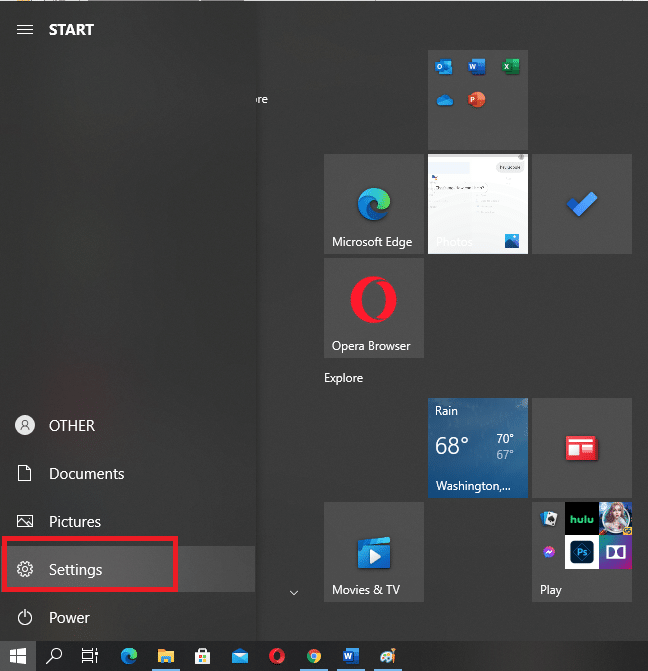
3.以下に示すように、[更新とセキュリティ]オプションを選択します。
![。 [更新とセキュリティ]オプションを選択します。](/uploads/article/1427/jBn8yeRYmaNp9Er7.png)
4. [更新の確認]をクリックします。
5. Windowsに利用可能な更新を検索させ、それらをインストールします。
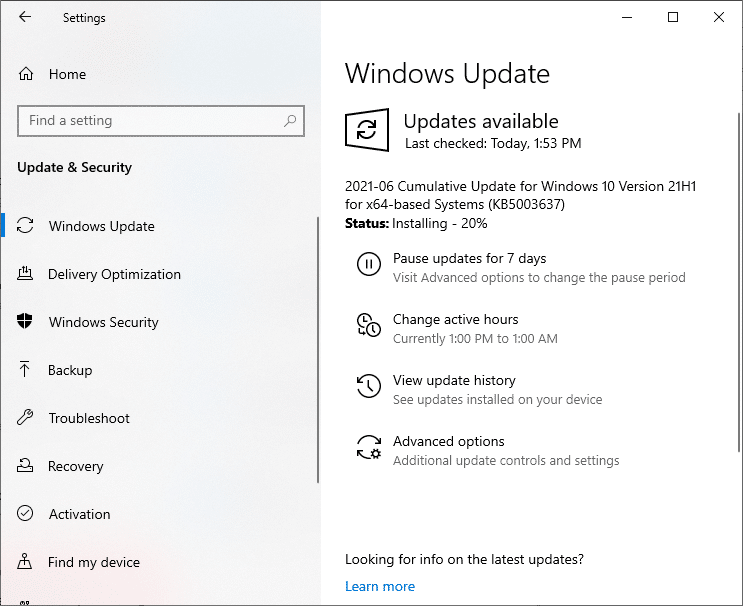
6.インストールが完了したら、PCを再起動して、問題が解決するかどうかを確認します。
もしそうなら、次の解決策を試してください。
方法4:PCの電源を入れ直します
このアプローチでは、コンピューターが完全にリセットされ、デフォルト設定が再初期化されます。 さらに、これはDHCPエラーを解決するための優れた方法でもあります。
次の簡単な手順で、コンピュータの電源を入れ直すことができます。
- PCとルーターの電源を切ります。
- 電源を抜いて外します。
- 数分間、電源ボタンを押し続けます。
- 電源を再接続します。
- 5〜6分後にコンピューターの電源を入れます。

WindowsUpdateエラー0x80070005を修正できるかどうかを確認します。 そうでない場合は、次の方法に進みます。
方法5:Windowsトラブルシューティングを使用する
組み込みのWindowsUpdateトラブルシューティングを実行することは、WindowsOSに関連する問題を修正するための効率的かつ効果的な方法です。 Windowsオペレーティングシステムのファイルとプロセスに関連する問題を特定して修正します。
与えられた手順に従って、Windowsトラブルシューティングを利用してWindows 10PCのエラー0x80070005を修正します。
1. Windowsアイコンをクリックして、 [スタート]メニューを開きます。
2. Windows設定に入るには、以下に示すように、設定、つまり歯車のアイコンをクリックします。
![Windows設定に入るには、[設定]をクリックします](/uploads/article/1427/l5r741cO6IHOL1rs.png)

3. [更新とセキュリティ]オプションを選択します。
![[更新とセキュリティ]オプションを選択します。](/uploads/article/1427/zBqzD2wPsyalj3Tt.png)
4.左ペインから、以下に示すように、[トラブルシューティング]をクリックします。
![。左側のサイドバーで、[トラブルシューティング]を選択します。](/uploads/article/1427/WY5k0Q5ZV51w8ErY.png)
5.以下に示すように、[追加のトラブルシューティング]というタイトルのオプションをクリックします。
![。 [追加のトラブルシューティング] | [追加のトラブルシューティング]をクリックしますWindowsUpdateエラー0x80070005を修正](/uploads/article/1427/xc95jb5LqRPbWJZJ.png)
6.リストからWindowsUpdateを見つけて選択し、 Windowsの更新を妨げる問題を解決します。
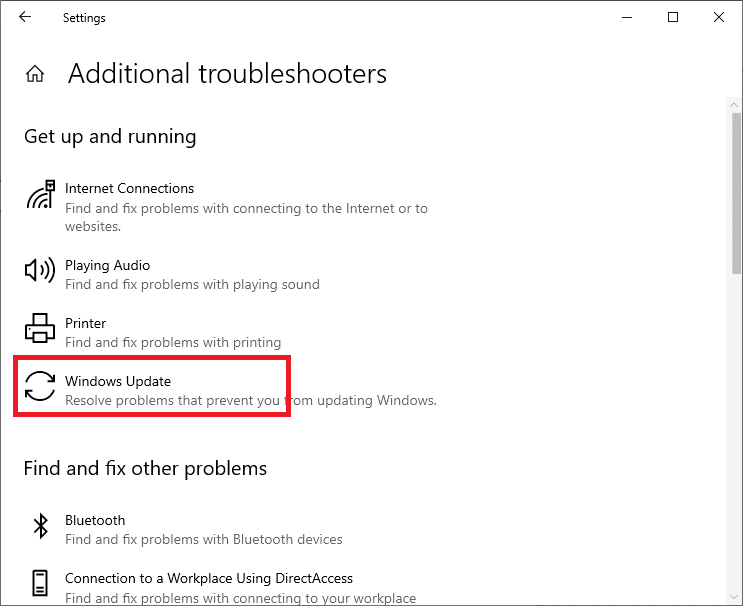
7.問題が見つかった場合、Windowsのトラブルシューティングツールが問題を解決するための解決策を提供します。 画面の指示に従ってください。
PCを再起動した後もWindowsUpdateのインストールエラー0x80070005が続くかどうかを調べます。 含まれている場合は、後続の方法でSFCスキャンとWindows10の再インストールを実装します。
また読む: Windows10で自動更新を停止する5つの方法
方法6:SFCスキャンを実行する
SFC(システムファイルチェッカー)は、コンピューターをスキャンして破損したファイルや不足しているファイルを検索し、それらを修正しようとする便利なツールです。 Windows 10PCでSFCスキャンを実行する方法は次のとおりです。
1.Windowsの検索バーに「コマンドプロンプト」と入力します。
2. [コマンドプロンプト]を右クリックして、[管理者として実行]を選択します。 または、以下に示すように、[管理者として実行]をクリックします。
![[管理者として実行]を選択します](/uploads/article/1427/jaFF75AQazdU1SdY.png)
3.コマンドコンソールで次のコマンドを入力します: sfc / scannow 。 Enterキーを押します。
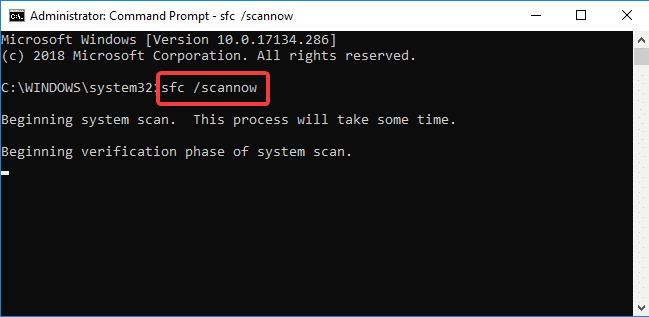
4.破損または欠落しているファイルを探して修正するプロセスが開始されます。
5.完了したら、コンピューターを再起動します。
方法7:ウイルス対策保護を一時停止する
コンピュータにウイルス対策ソフトウェアがインストールされているために、アップデートが正しくダウンロードおよびインストールされていない可能性があります。 ウイルス対策ソフトウェアを一時的に一時停止するには、以下の手順に従ってください。
注:カスペルスキーインターネットセキュリティアプリケーションの方法について説明しました。 同様の手順を使用して、他のウイルス対策プログラムを無効にすることができます。
1.タスクバーに表示されているトレイアイコンを開きます。
2.以下に示すように、 Kaspersky保護を右クリックし、[保護の一時停止]を選択します。
![。 Kaspersky保護を右クリックして、[保護の一時停止]を選択します。](/uploads/article/1427/Co7VLZ5vZY2tT2Wu.png)
3.新しいウィンドウが表示されたら、保護を一時停止する期間を選択します。
4.ここで、[保護の一時停止]を再度選択します。
![、[保護の一時停止]を再度選択します。](/uploads/article/1427/ibllGLug2ZhDKPOp.png)
ここで、更新を再度実行し、エラーが修正されたかどうかを調べます。
また読む: Windowsストアのインストールボタンなしを修正
方法8:正しい日付と時刻を設定する
場合によっては、日付と時刻が正しくないと、Windowsダウンロードサーバーとコンピューターの不一致が発生するため、この問題が発生する可能性があります。 したがって、デスクトップ/ラップトップで正しい時刻と日付を設定していることを常に確認する必要があります。
システムの日付と時刻を手動で設定する方法を見てみましょう。
1.前と同じように、 [スタート]メニューから[設定]を開きます。
![。 [スタート]メニューから[設定]を開きます| WindowsUpdateエラー0x80070005を修正](/uploads/article/1427/RLobk3wPdrM0lcNW.png)
2.図のように[時間と言語]セクションに移動します。
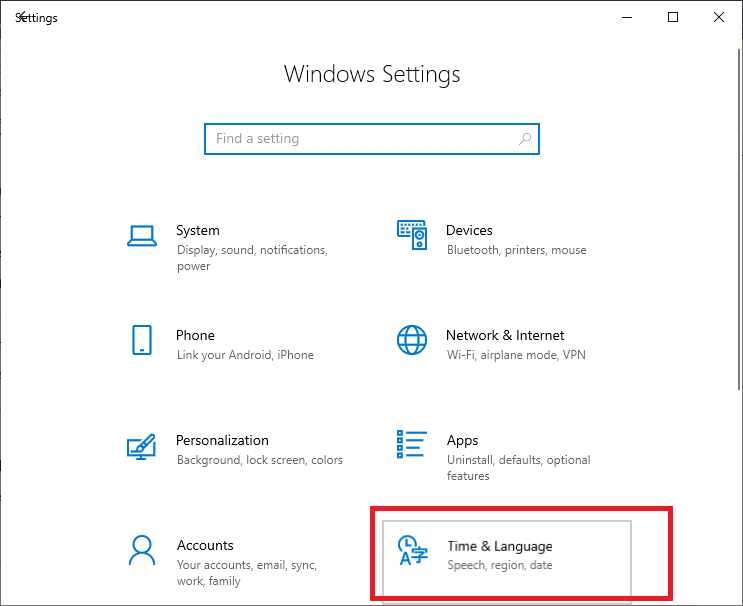
3.日付と時刻が正しいことを確認します。
4.そうでない場合は、以下に示すように、 [時刻を自動的に設定する]オプションの横にあるトグルをオンにします。
![そうでない場合は、[時刻を自動的に設定する]オプション|をオンにします。 WindowsUpdateエラー0x80070005を修正](/uploads/article/1427/vVL1RLKlgMcplAYL.png)
または、指定された手順で日付と時刻を手動で変更することもできます。
a。 次に示すように、[日付と時刻を手動で設定する]の横にある[変更]タブをクリックします。
![[変更]をクリックして、日付と時刻を変更します。](/uploads/article/1427/MLpdsYNS7NmyO0jP.png)
b。 時間を設定し、場所に対応するタイムゾーンを選択します。 たとえば、インドのユーザーの場合、タイムゾーンはUTC +05:30時間に設定されています。
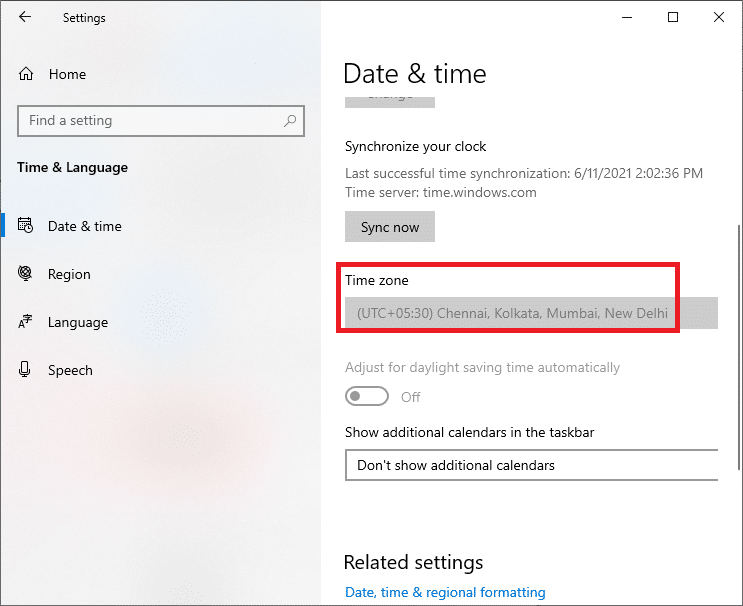
c。 次に、自動同期時間を無効にします。
これで、時刻と日付が現在の値に設定されます。
5.同じ[設定]ウィンドウの左側のペインから[言語]をクリックします。
![同じウィンドウで[言語]をクリックします。](/uploads/article/1427/zfbmZD0PDxAcMvV1.png)
6.以下で強調表示されているように、 Windowsの表示言語として英語(米国)を使用します。
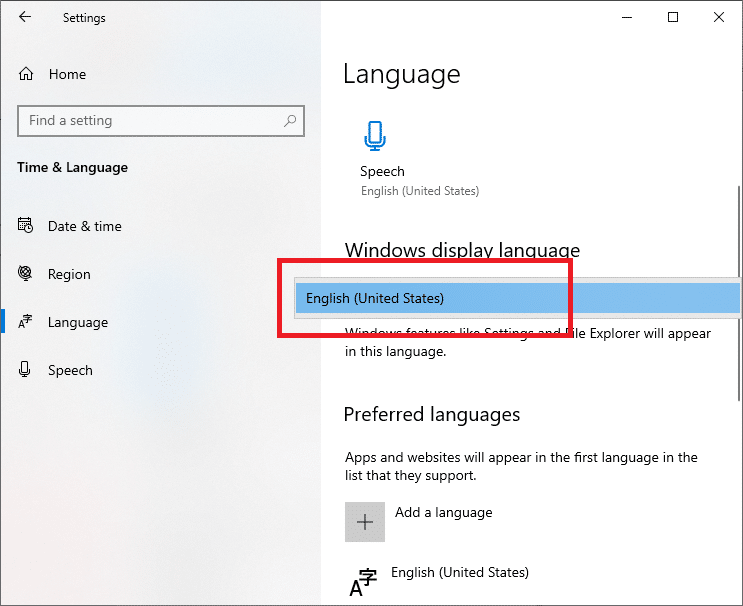
7.次に、日付、時刻、および地域の書式設定オプションを選択します。
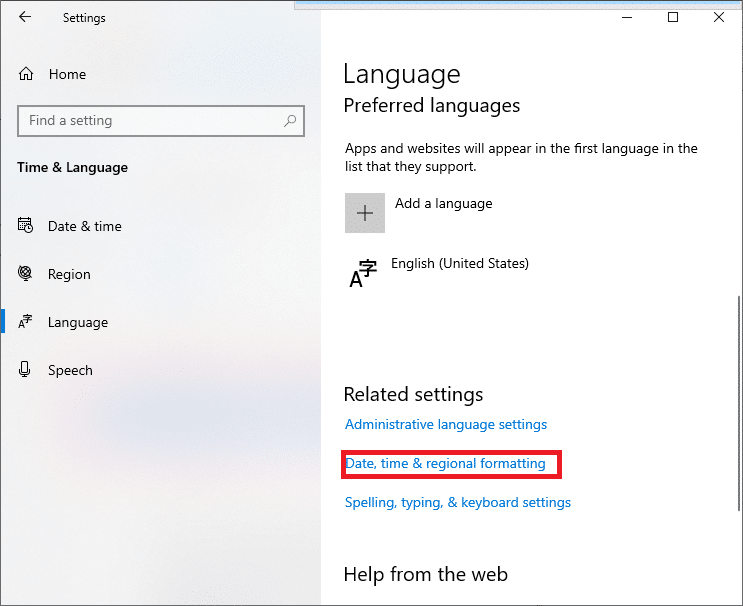
8.新しいウィンドウにリダイレクトされます。 設定が正しいか確認してください。
9.コンピューターを再起動して、これらの変更を実装します。
WindowsUpdateエラー0x80070005はこれまでに修正されているはずです。
方法9:Windowsの再インストール
以前の解決策のいずれも機能しない場合は、コンピューターに新しいバージョンのWindowsをインストールするだけです。 これにより、インストールファイルのエラーがすぐに解決され、エラー0x80070005も解決されます。
おすすめされた:
- Discordオーバーレイを無効にする方法
- Windows10が更新されない問題を修正する方法
- ユーザーがWindows10で日付と時刻を変更することを許可または禁止する
- 無効にする方法 'ビデオが一時停止しました。 YouTubeで視聴を続ける
このガイドがお役に立てば幸いです。また、Windows10でWindowsUpdateエラー0x80070005を修正できたことを願っています。 どの方法が効果的かをお知らせください。 質問/提案がある場合は、コメントボックスにドロップしてください。
